當(dāng)前位置:首頁 > 幫助中心 > 電腦大白菜重裝系統(tǒng)教程 大白菜u盤怎么重裝系統(tǒng)
電腦大白菜重裝系統(tǒng)教程 大白菜u盤怎么重裝系統(tǒng)
作為經(jīng)常使用電腦的人,我們總是追求更好的電腦性能和穩(wěn)定性。而U盤重裝系統(tǒng)無疑是讓我們的電腦煥然一新的絕佳方法。無論是解決系統(tǒng)故障、提升性能,還是清理垃圾文件,U盤重裝系統(tǒng)都能幫助我們達(dá)到目標(biāo)。今天我們將使用大白菜u盤進(jìn)行后續(xù)的操作,現(xiàn)在讓我?guī)ьI(lǐng)你們進(jìn)入這個(gè)技術(shù)的世界,一起掌握電腦大白菜重裝系統(tǒng)教程吧。
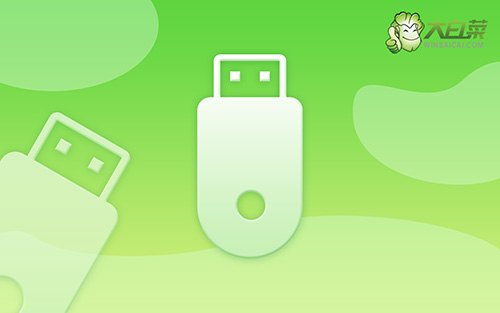
大白菜u盤怎么重裝系統(tǒng)
一、大白菜winpe制作
1、首先,根據(jù)自身的需要,下載合適的大白菜U盤啟動(dòng)盤制作工具版本。

2、進(jìn)入U(xiǎn)盤啟動(dòng)盤制作界面后,選中u盤,默認(rèn)設(shè)置,點(diǎn)擊一鍵制作成usb啟動(dòng)盤。

3、最后,下載保存好要用的系統(tǒng)鏡像,準(zhǔn)備設(shè)置u盤啟動(dòng)即可。

二、大白菜winpe啟動(dòng)
1、這里是常見電腦品牌對(duì)應(yīng)的u盤啟動(dòng)快捷鍵表格,先查詢,再進(jìn)行后續(xù)操作。

2、將u盤啟動(dòng)盤接入電腦,如圖所示,通過u盤啟動(dòng)快捷鍵設(shè)置,電腦將會(huì)讀取u盤數(shù)據(jù)啟動(dòng)。

3、接著,選中大白菜u盤主菜單中的【1】,回車即可進(jìn)入u盤系統(tǒng)桌面,準(zhǔn)備重裝系統(tǒng)。

三、大白菜winpe重裝系統(tǒng)
1、在大白菜winpe桌面中,打開裝機(jī)軟件,如圖所示設(shè)置,確認(rèn)選項(xiàng)正確無誤后,點(diǎn)擊“執(zhí)行”。

2、彈出一鍵還原頁面后,無需設(shè)置,默認(rèn)相關(guān)選項(xiàng),直接點(diǎn)擊“是”進(jìn)入下一步。

3、然后,注意勾選“完成后重啟”并在電腦第一次重啟時(shí),拔掉大白菜U盤即可。

4、注意,稍后電腦會(huì)多次重啟,這是正常現(xiàn)象,等待電腦進(jìn)入win10系統(tǒng)界面,則表示重裝成功。

恭喜你,成功掌握了電腦大白菜重裝系統(tǒng)教程!作為技術(shù)大觸,你現(xiàn)在可以輕松應(yīng)對(duì)各種電腦問題,讓你的電腦煥發(fā)出無窮的活力。無論是修復(fù)系統(tǒng)故障、提升性能還是清理垃圾文件,U盤重裝系統(tǒng)都能助你一臂之力。繼續(xù)保持對(duì)技術(shù)的熱情和探索精神,讓你的電腦始終保持最佳狀態(tài)!

